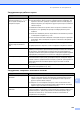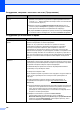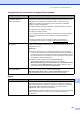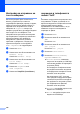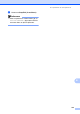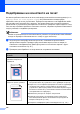Basic User's Guide
Table Of Contents
- ОСНОВНО РЪКОВОДСТВО ЗА ПОТРЕБИТЕЛЯ MFC-9970CDW
- Ръководство на потребителя и къде да го намерим?
- Съдържание
- 1 Обща информация
- 2 Зареждане на хартия
- Зареждане на хартия и носител за печат
- Настройки на хартията
- Допустима за използване хартия и други носители за печат
- 3 Зареждане на документи
- 4 Изпращане на факс
- 5 Получаване на факс
- 6 Телефонни и външни устройства
- 7 Набиране и съхранение на номера
- 8 Копиране
- 9 Печат от USB флаш памет или цифров фотоапарат с голям обем на памет (масова памет)
- 10 Как се печата от компютър
- 11 Как се сканира към компютър
- A Рутинно техническо обслужване
- Смяна на консумативите
- Почистване и проверка на устройството
- B Отстраняване на неизправности
- C Меню и функции
- D Спецификации
- Индекс
- brother BUL
154
Устройството не печата от двете
страни на листа, даже ако
драйверът за принтер е настроен
за двустранен печат.
Проверете настройката на размера на хартията в драйвера за принтер.
Трябва да изберете A4 [от 60 до 105 г/м
2
].
Устройството не печата или е
прекъснало печатането.
Ако някой от тонерите Cyan (синьо), Magenta (червено) или Yellow
(жълто) свърши по време на печатане на цветен документ, заявката за
печат не може да бъде завършена. Можете да стартирате заявката за
печат отново в режим Черно-бяло, щом има черен тонер. Вижте Раздел
Основни
в Ръководство за потребителя на софтуера.
Натиснете Job Cancel (Прекъсване на заданието).
Ако устройството откаже заявката за печат и я изчисти от паметта, то
може да генерира непълна разпечатка.
Устройството не превключва в
режим на директен печат, когато
USB флаш паметта е свързана с
директния USB интерфейс.
Когато устройството е в режим Deep Sleep, устройството не се
активира,
когато към директния USB интерфейс се включи USB флаш памет.
Натиснете повърхността на дисплея или който и да е клавиш, за да
активирате устройството. След това натиснете Директен печат на
дисплея, за да се отвори менюто за директен печат.
Затруднения при сканиране
Затруднения Предложения
По време на сканиране се
появяват TWAIN грешки.
Уверете се, че като главен източник е избран Brother TWAIN драйвер. В
програмата PaperPort™ 12SE щракнете върху Файл, Сканиране или
получаване на снимка, а след това изберете Brother TWAIN драйвер.
Разпознаването на символи не
работи.
Опитайте се да повишите резолюцията на сканиране.
(потребители на Macintosh)
Presto! PageManager трябва да се изтегли
и инсталира преди употреба.
Вижте Достъп до поддръжка от Brother (за Macintosh) на стр.5 за
допълнителни указания.
Мрежовото сканиране не работи. Вижте Затруднения при използване на мрежа на стр.156.
Не може да сканира. Помолете администратора да провери вашите настройки на защитната
блокировка.
Затруднения при използване на софтуер
Затруднения Предложения
Не може да се инсталира
софтуера или да се разпечатва.
Стартирайте програмата Peмонт MFL-Pro Suite от CD-ROM. Програмата ще
поправи и преинсталира софтуера.
Не може да изпълнява заявки за
печат “2 в 1” или “4 в 1”.
Проверете дали настройките на размера на хартията в програмата и тези на
драйвера за принтер са еднакви.
Устройството не
разпечатва от
Adobe
®
Illustrator
®
.
Опитайте се да намалите качеството на печат. (Вижте Раздел Основни в
Ръководство за потребителя на софтуера.)
Затруднения при печат (Продължение)
Затруднения Предложения